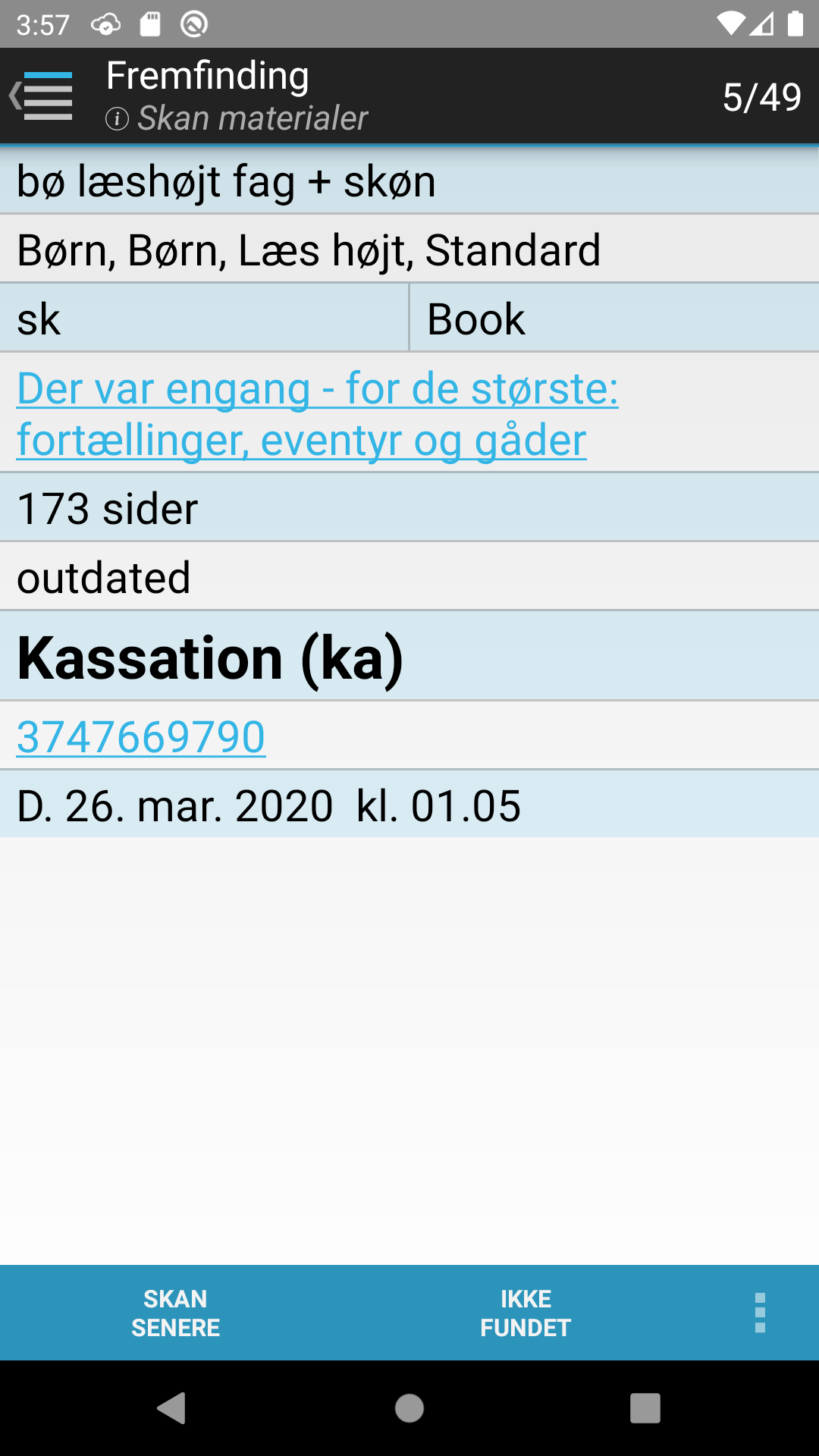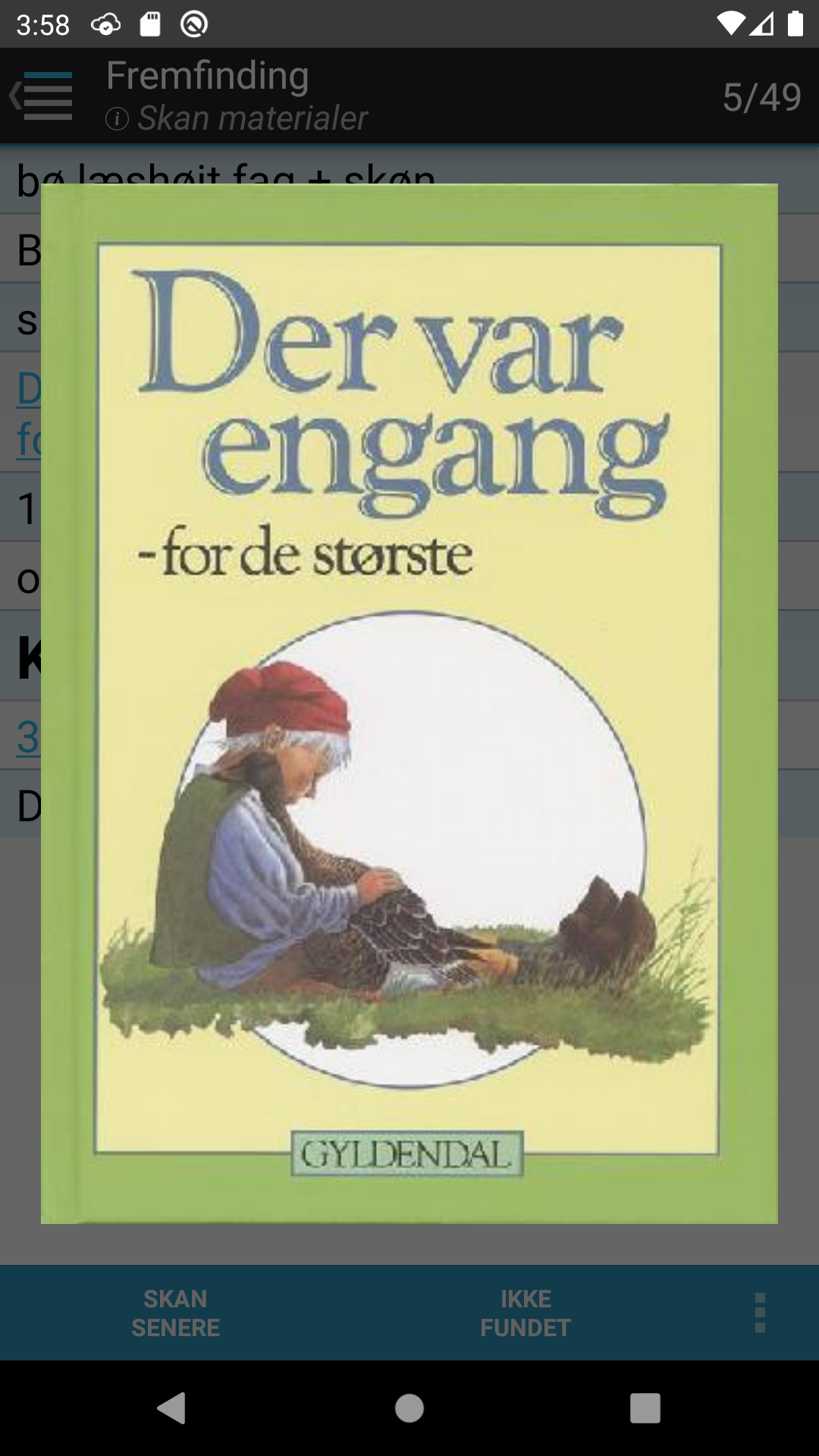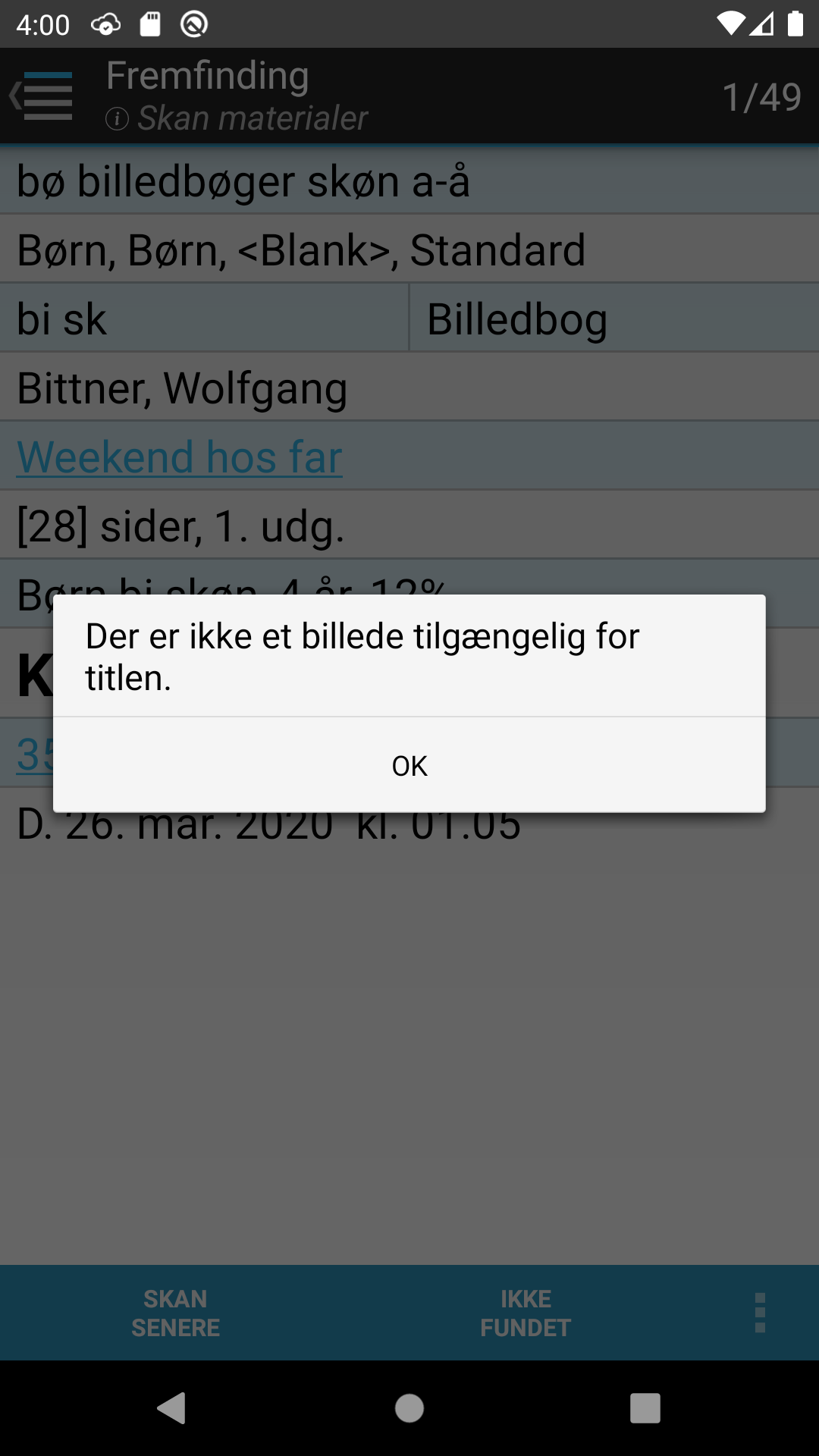| Forside › Mobilklient › Menu › Fremfinding › Vælg lister | Søg | Version: 2.9.3 |
Udvælg en eller flere navngivne lister, der skal hentes ordrer for. Når de er valgt, trykkes på "Start fremfinding" for at gå videre.
De valgte lister kan også slettes ved at trykke på knappen 'Slet markerede lister'. Denne handling skal bekræftes fra den dialogboks, den vises.

Når listerne er valgt og ordrene er hentet, vises de på skærmen.
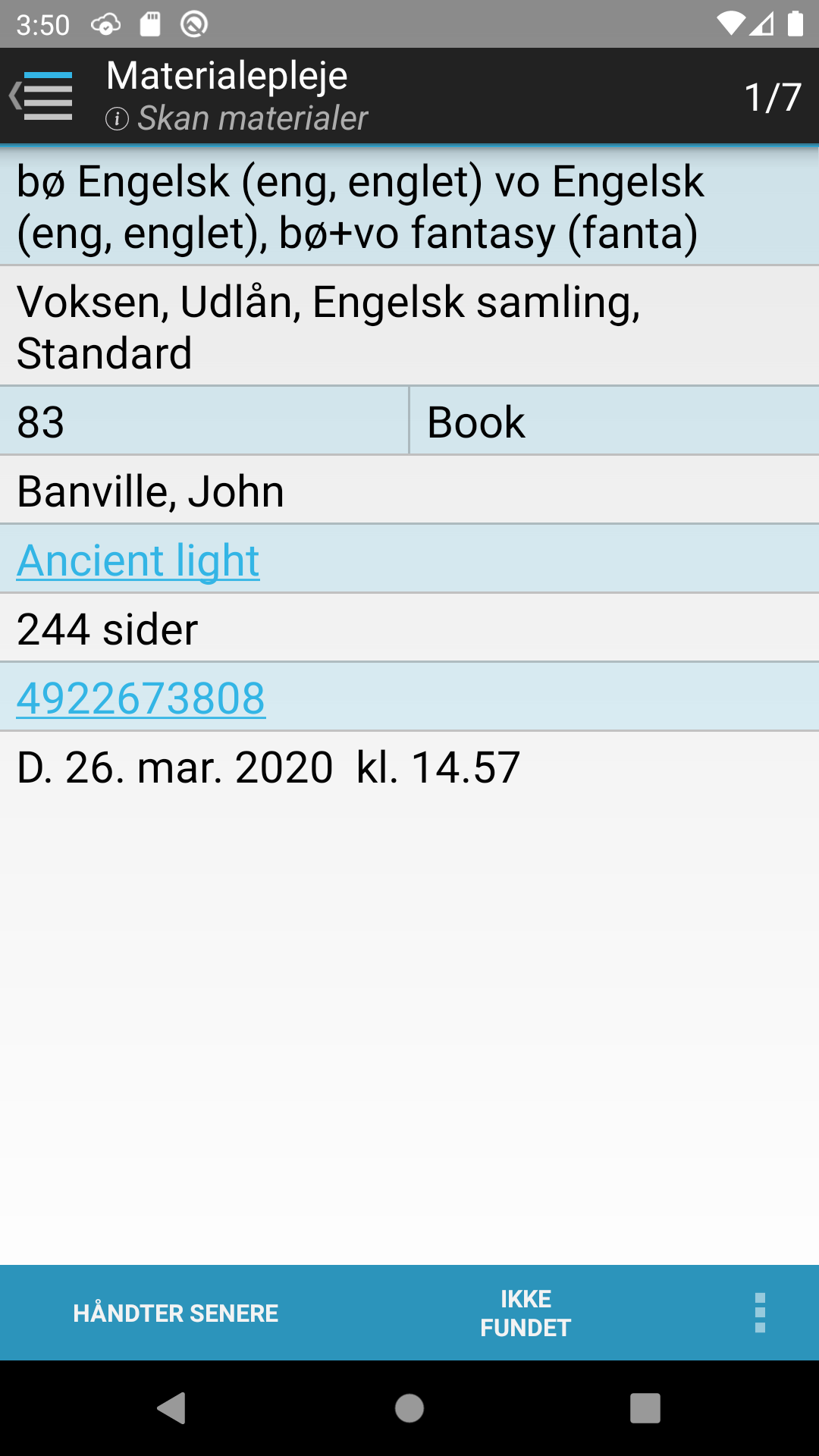
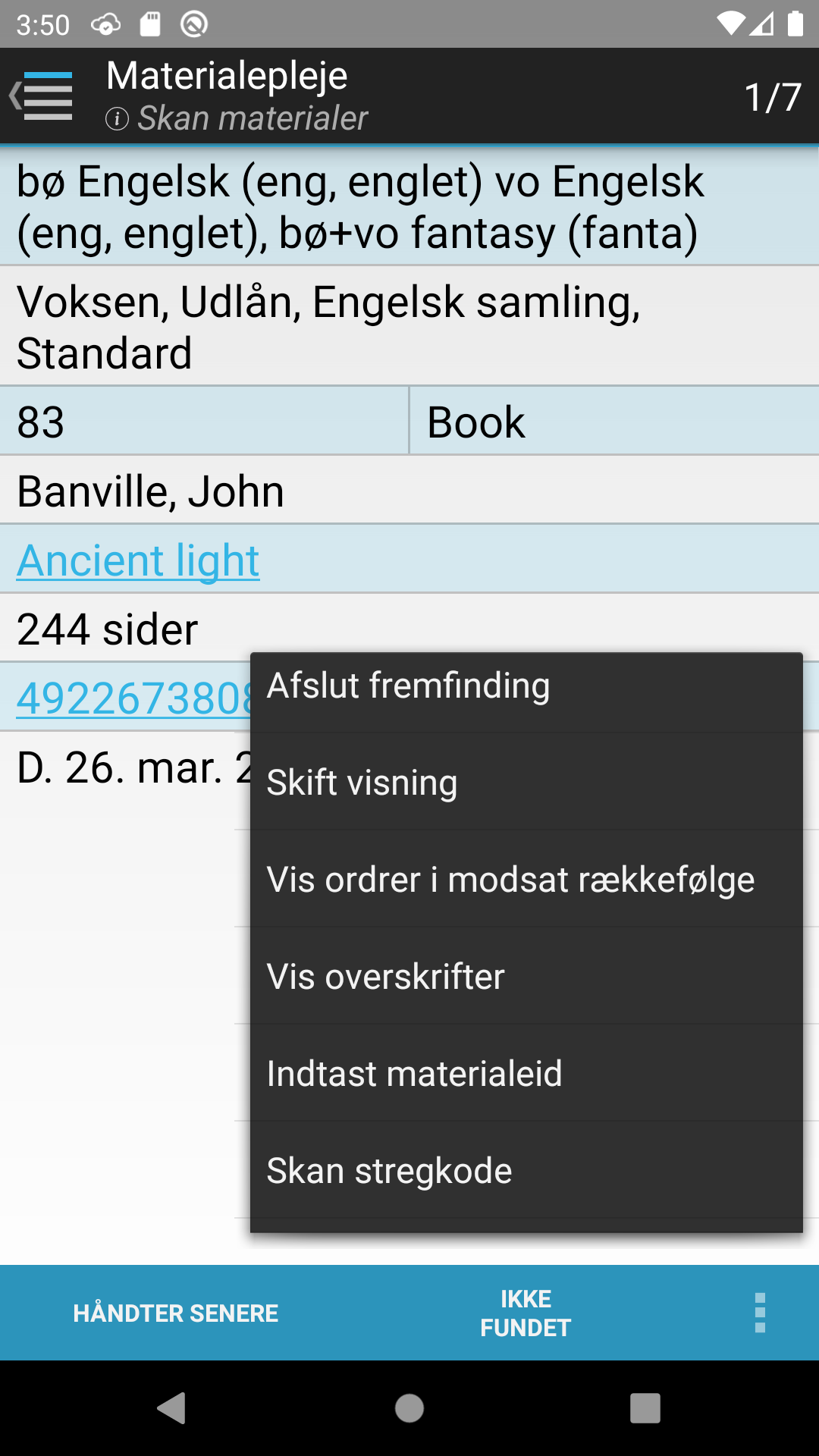
Menuen giver følgende muligheder:
Vælges "Skift visning", ser skærmen ud som vist nedenfor.
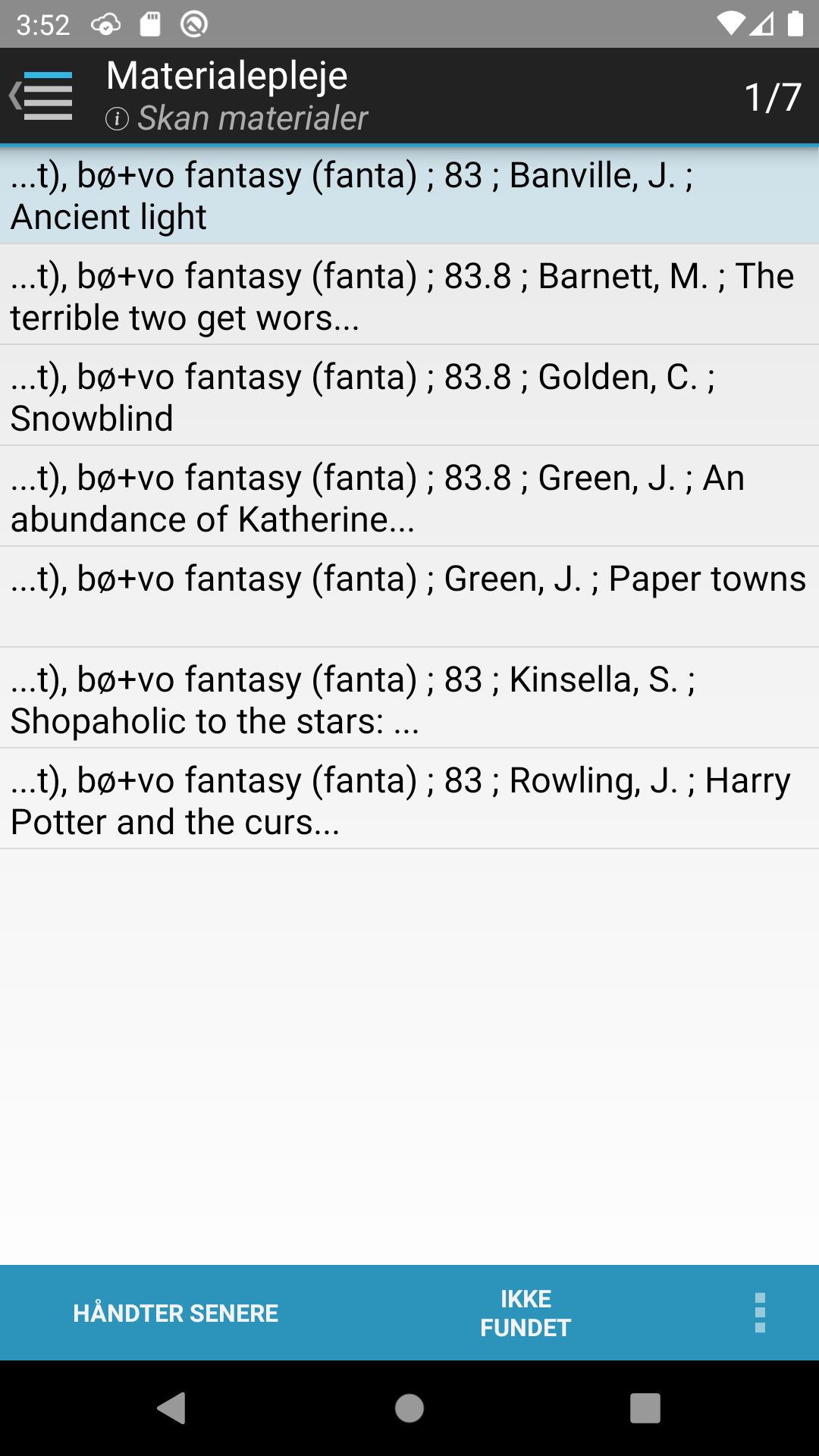
Når et materiale er fundet, kan det skannes med det samme, så det markeres håndteret på listen, eller skannes senere ved at trykke på knappen "Skan senere". Trykkes der "Skan senere", sker der kun en markering internt på mobilen, om at ordren skal vises som håndteret. Der sker ingen registrering i IMS af ordrens håndtering.
Hvis materialet ikke kan findes, trykkes på "Ikke fundet", hvorved materialet markeres bortkommet.
Øverst på skærmbilledet angives nummeret for den nuværende ordre og antallet af ordrer i alt (eksempelvis angiver "1/6" ordrenummer 1 ud af 6 ordrer). Da ordrerne automatisk bliver opdateret løbende, så vil begge disse tal kunne ændre sig, hvis ordrer tilføjes, slettes eller opdateres.
I kompakt visning kan man få vist detaljer for en enkel ordre ved at holde fingeren på en ordre i et ca. et sekund. Detaljevinduet forsvinder, når der trykkes på skærmen.
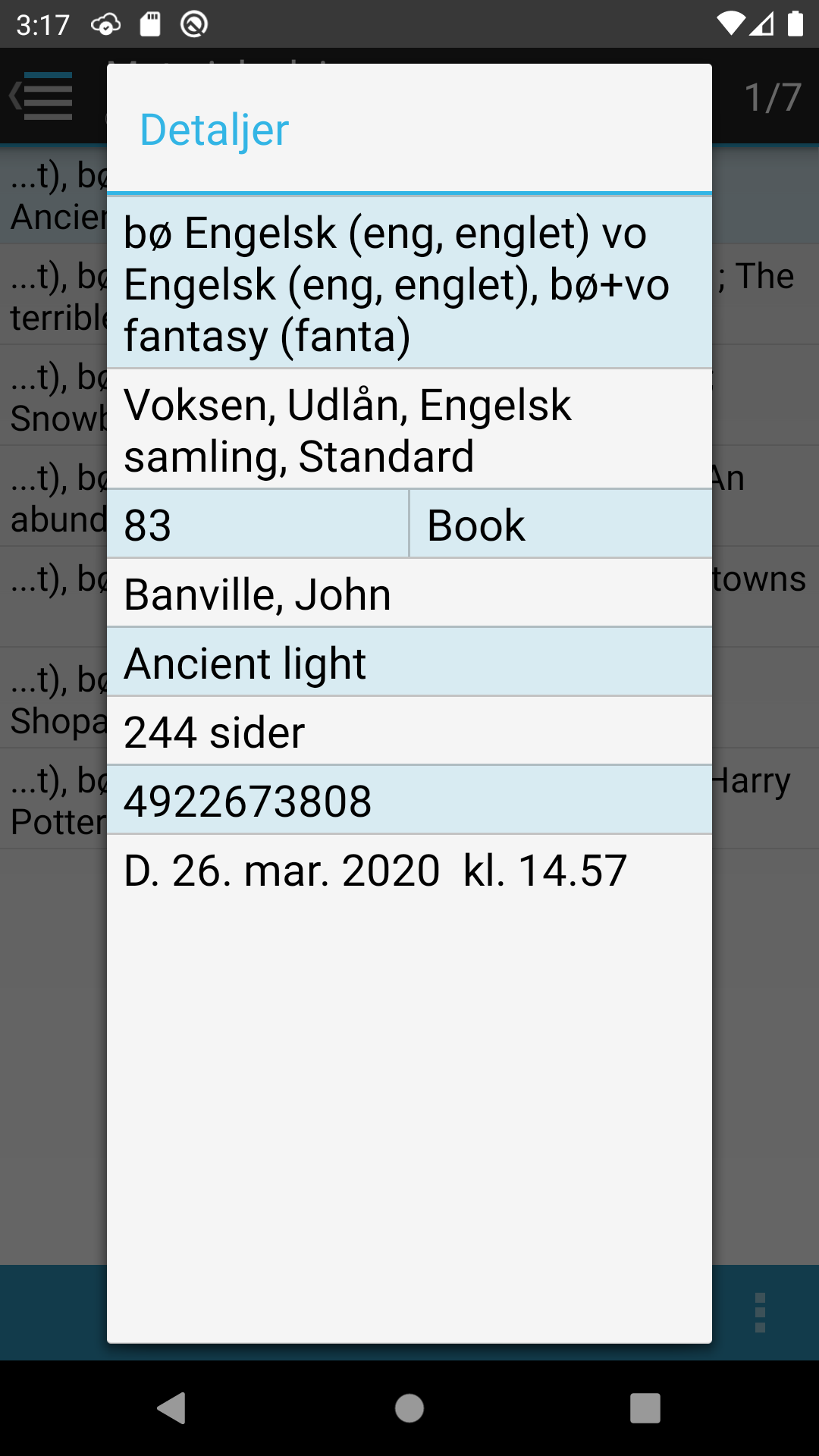
Hvis man har kassationsrettigheder (via rollen Mobil kassation) bliver "Håndter senere" knappen flyttet ind i menuen og erstattet af en "Kassér" knap.
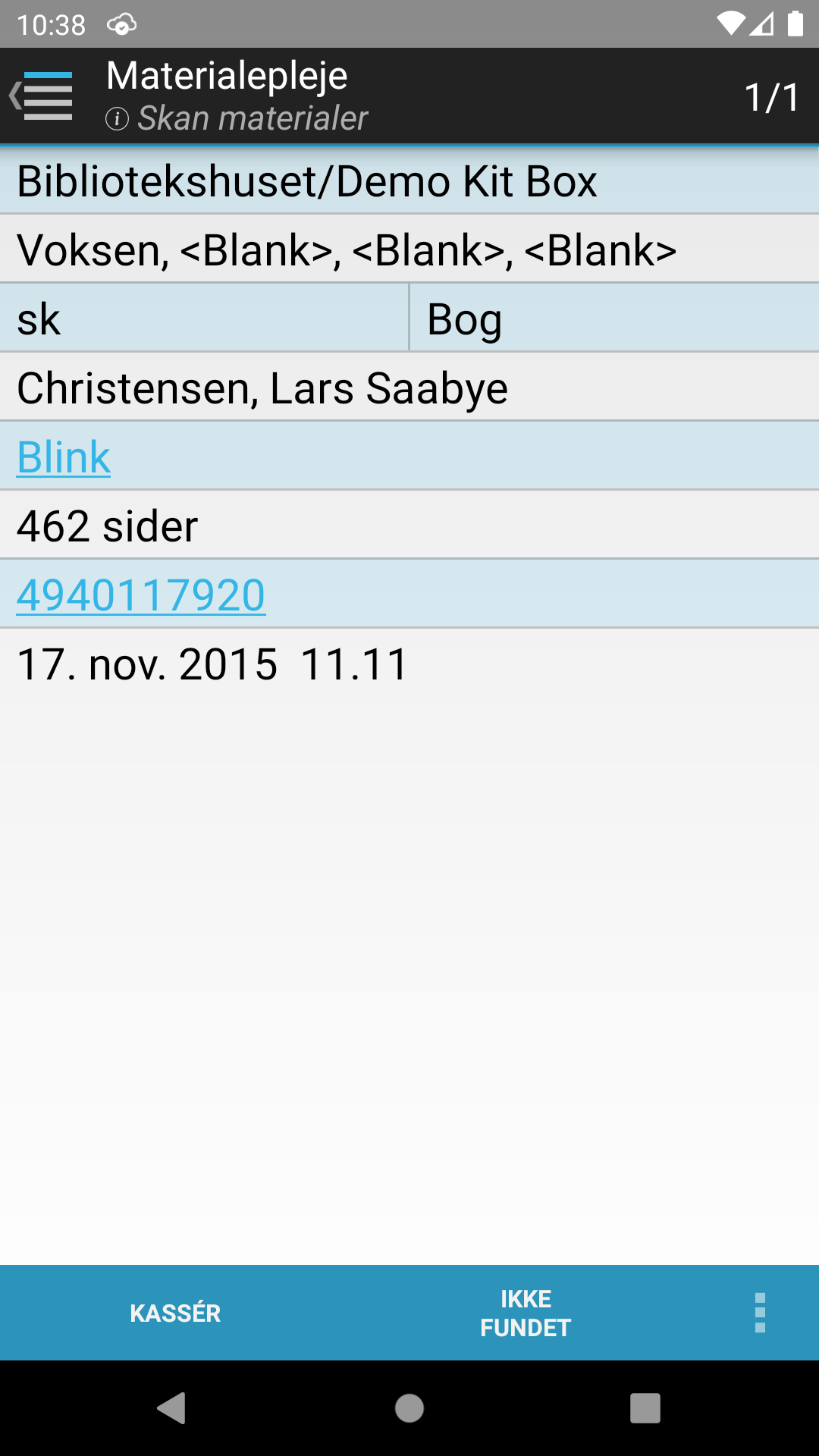
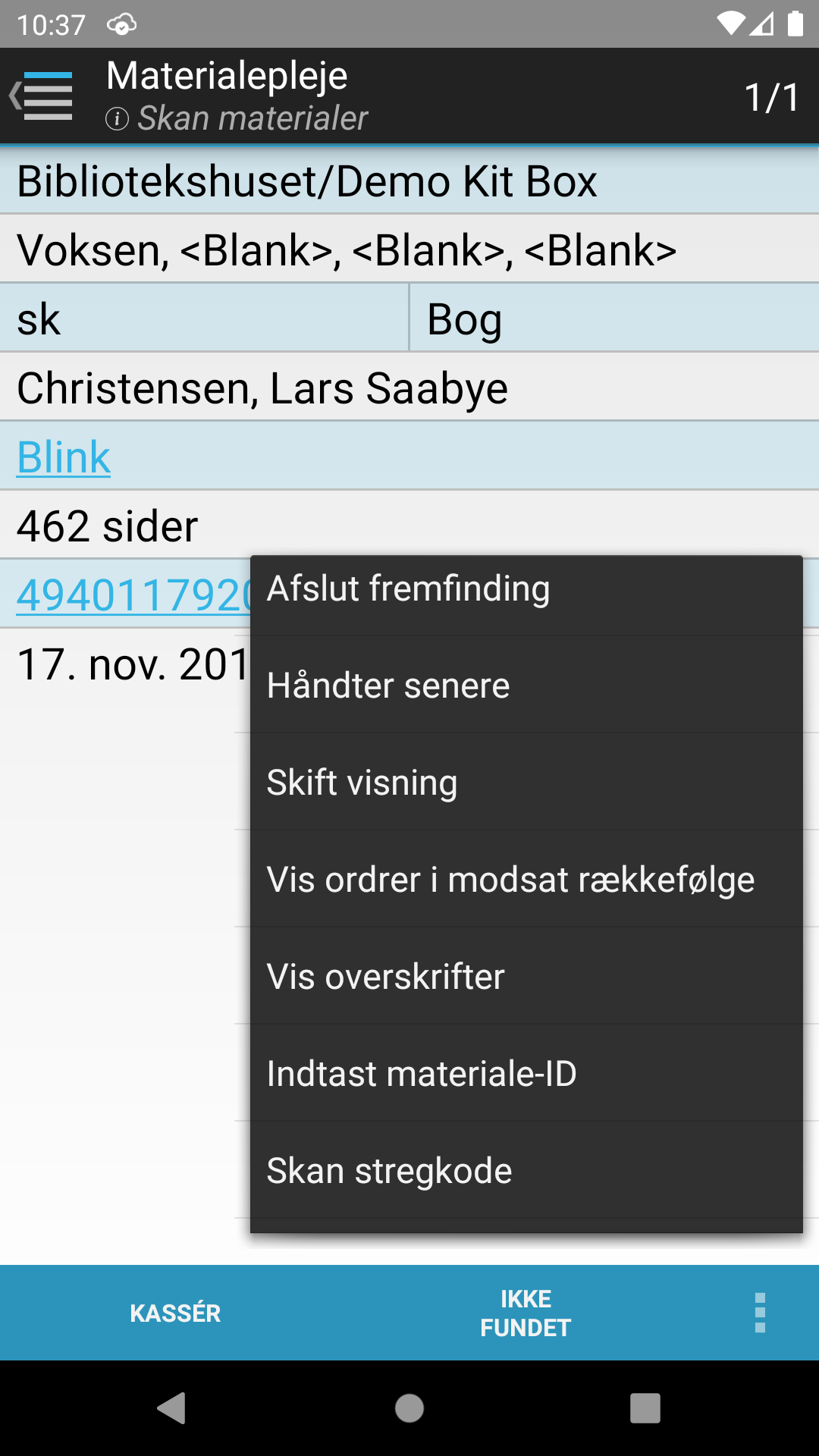
Man kan kassere materialer ved at trykke på Kassér og derefter skanne materialet eller vælge en af de andre muligheder. Hvis man fortryder, kan man, før materialet er skannet, trykke på "Annuller" for at vende tilbage til normal arbejdsgang med skanninger til håndtere ordrerne.
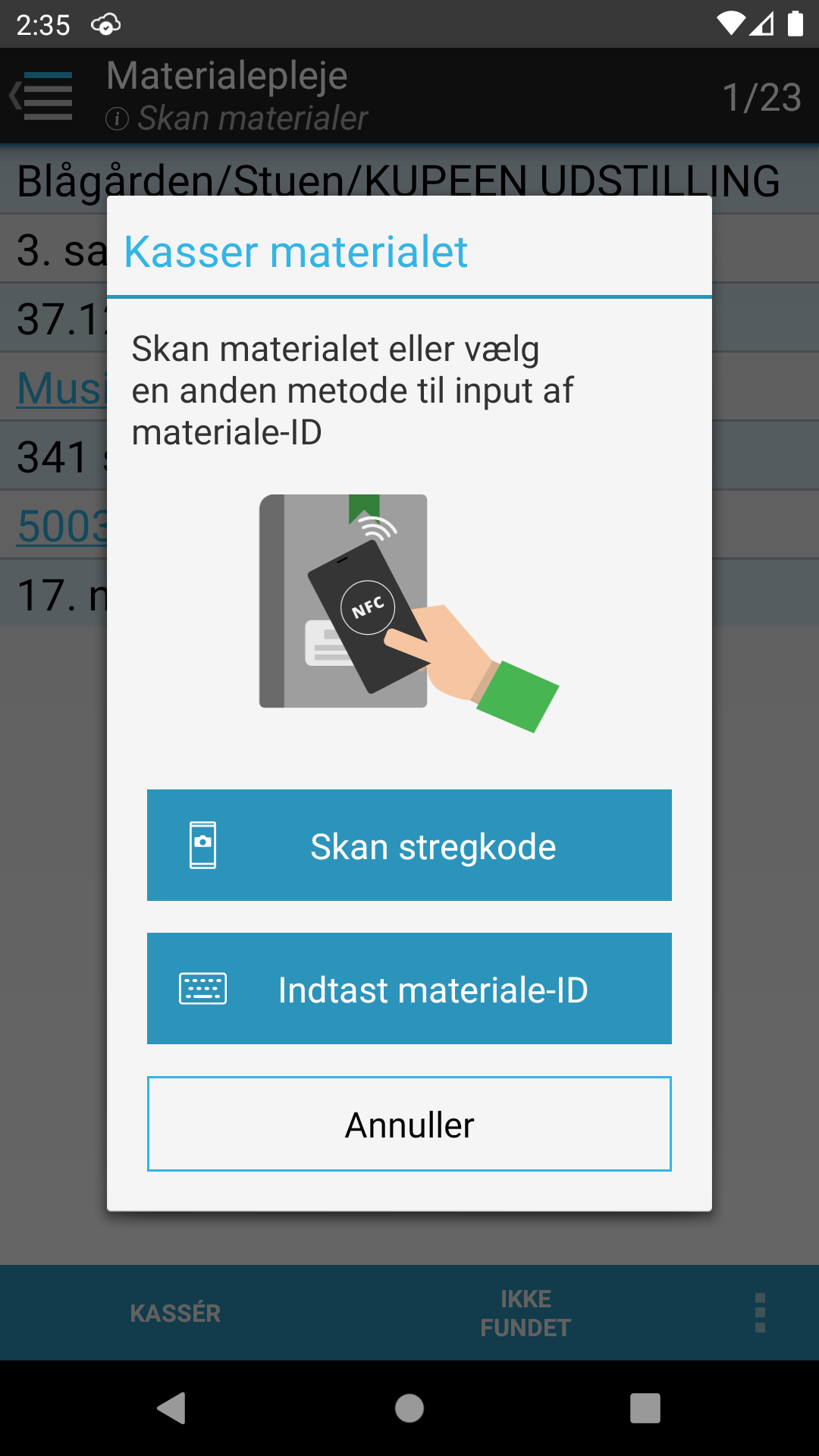
Ved at trykke på materialets id fremvises materialets historik og detaljer.
Her kan ses hvor materialet tidligere har været placeret samt datoen for de forskellige placeringer.
Man har mulighed for at se de 15 seneste bevægelser for et materiale ved fremvisning af materialets historik.
På fanen detaljer kan man se information omkring materialet, hvornår den først er oprettet, samt antal af eksemplarer.
Man kommer tilbage til fremfinding ved at trykke på "tilbage"-knappen.
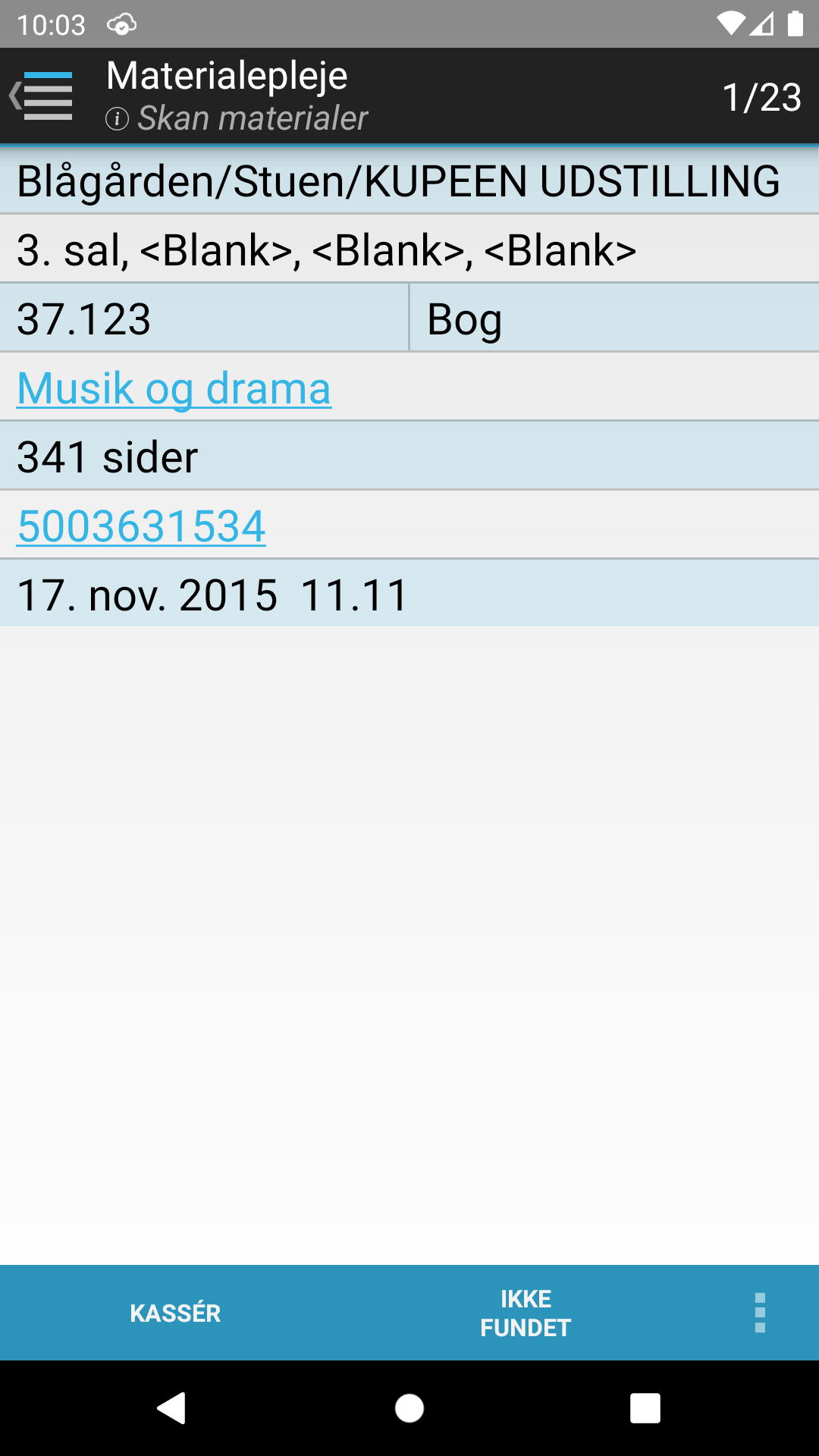
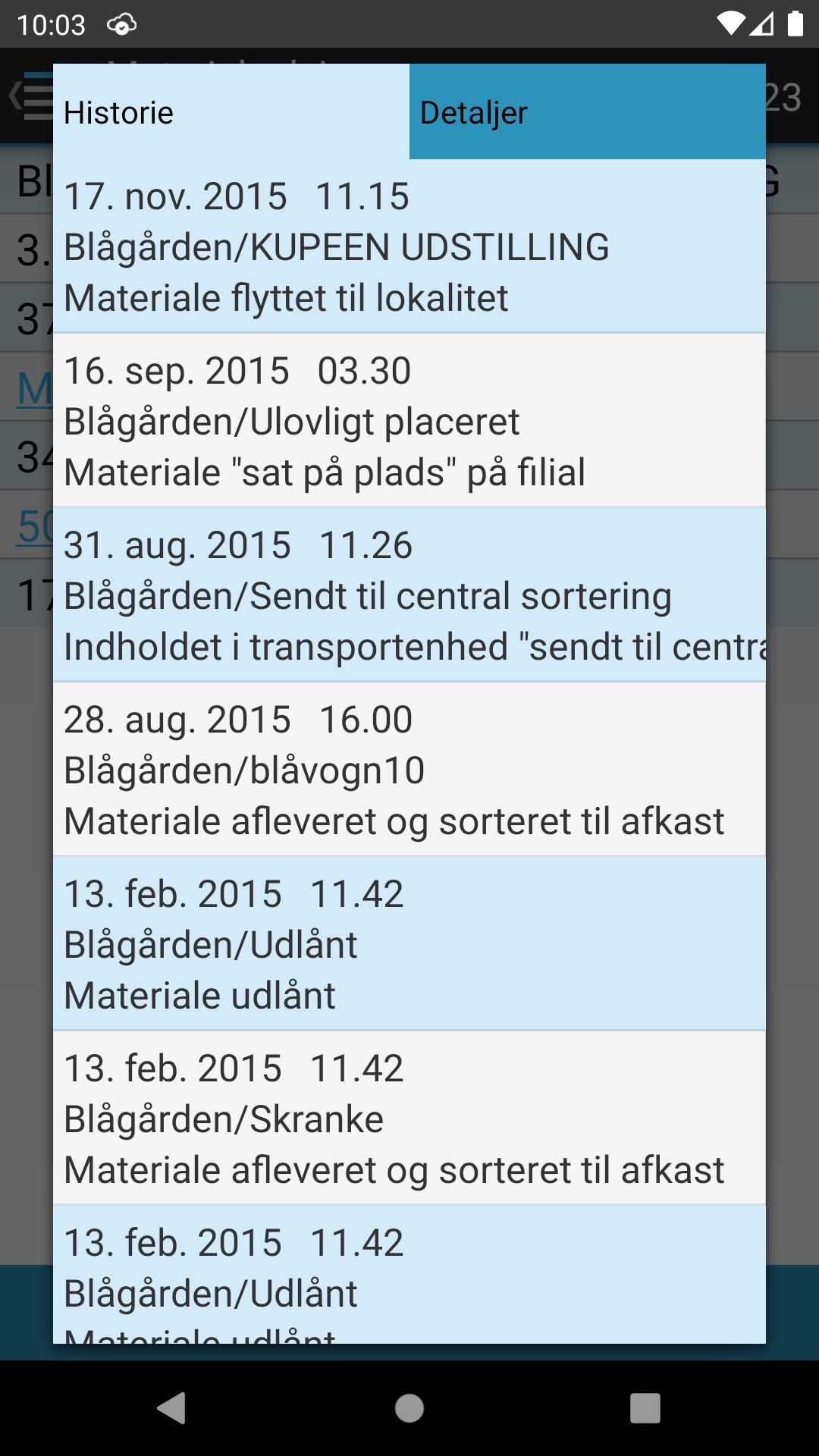
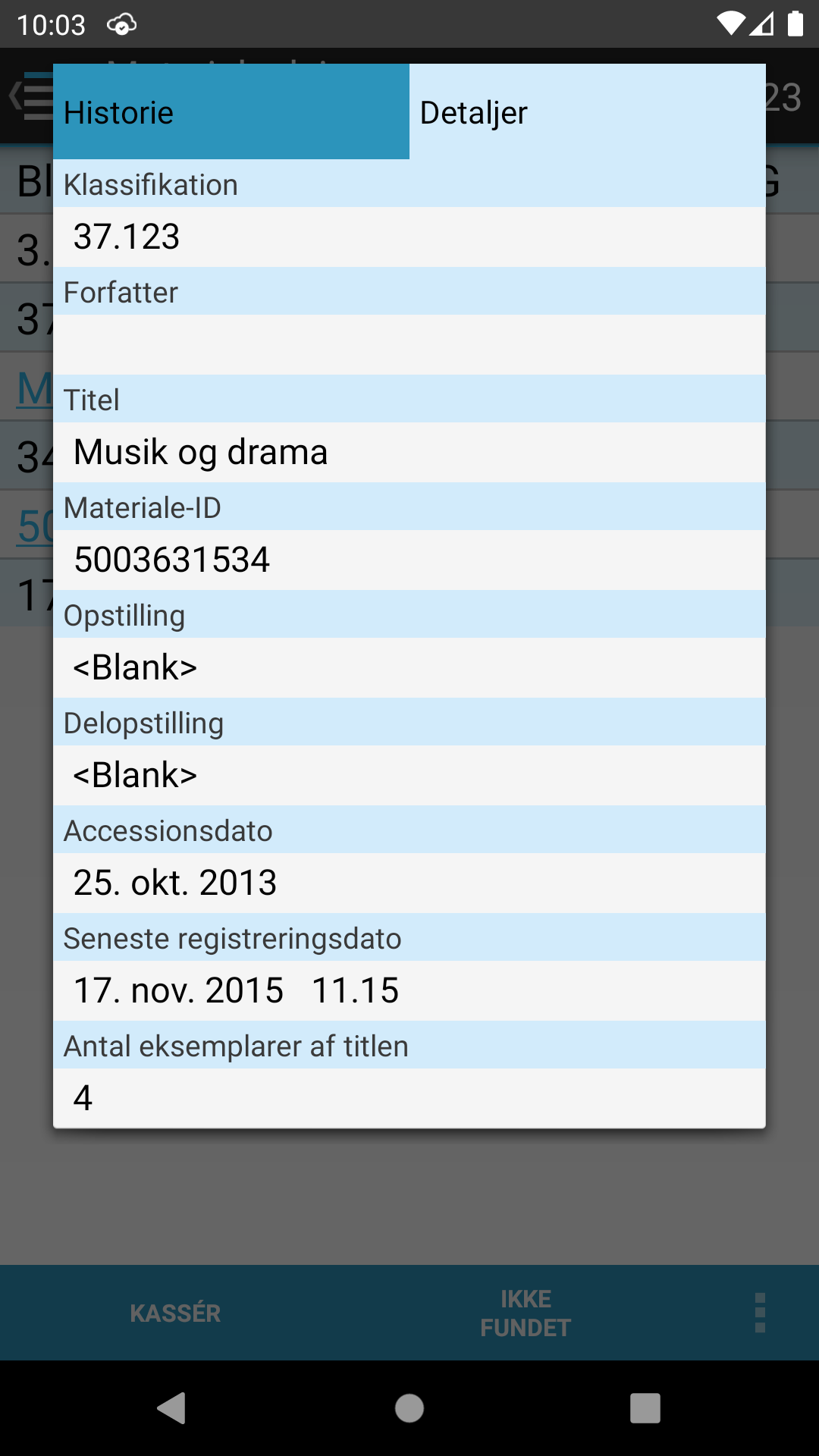
Ved at trykke på rekvisitionstidspunktet fremvises materialets rekvisitionshistorik.
Her kan ses hvor og hvornår materialet tidligere har været placeret. Derudover vises materialets status på det givne tidspunkt og placering.
Man har mulighed for at se de 15 seneste bevægelser for et materiale ved fremvisning af materialets rekvisitionshistorik.
Man kommer tilbage til fremfinding ved at trykke på "tilbage"-knappen.
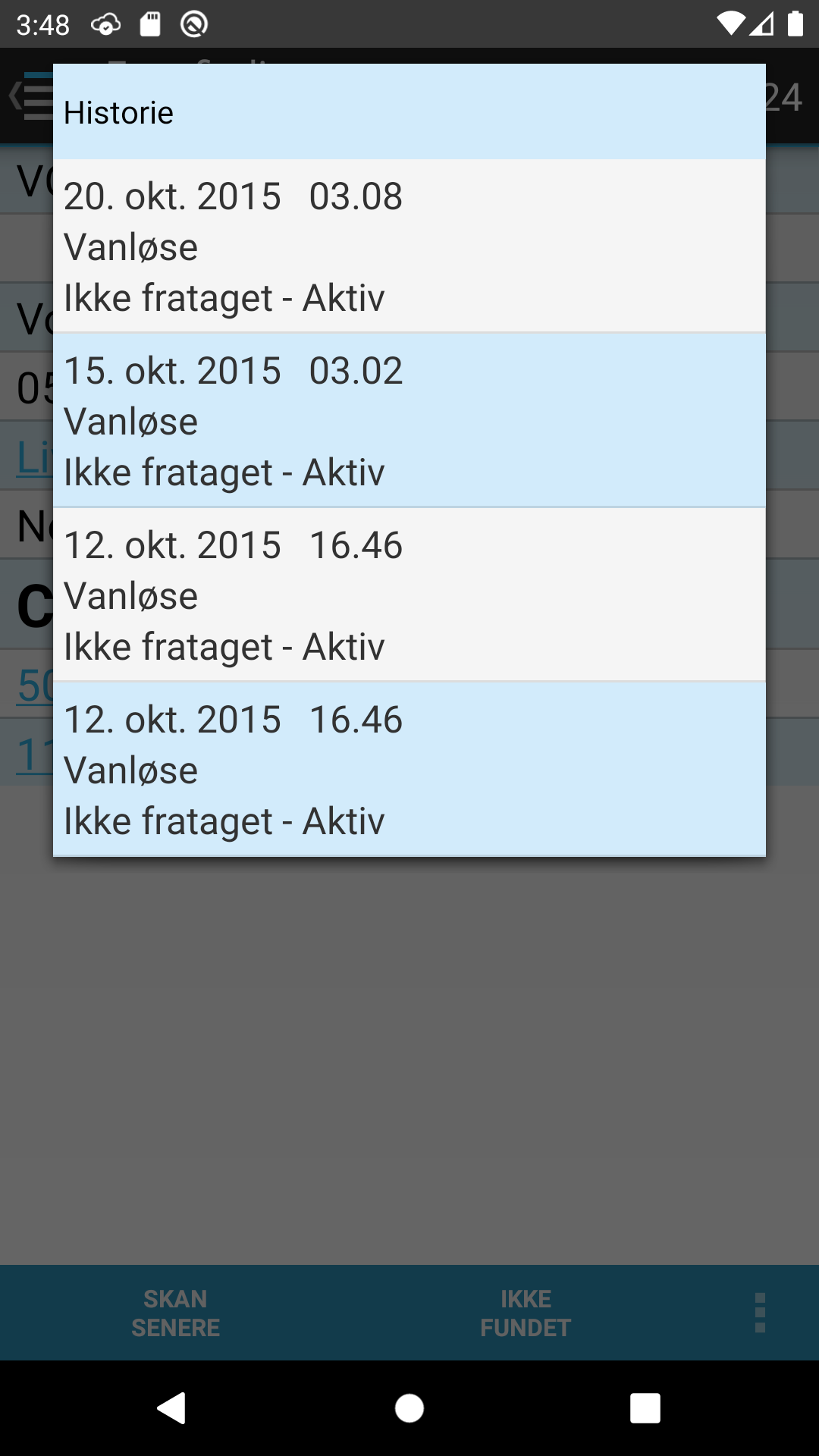
Ved at trykke på materialets titel kaldes forsideservicen der viser et billede af forsiden af det pågældende materiale.
Man kan fjerne billedet igen ved at trykke på eller udenfor billedet samt ved at trykke på "tilbage"-knappen.
Hvis forsideservicen ikke har et billede af forsiden på det pågældende materiale tilgængelig vises der en dialog.